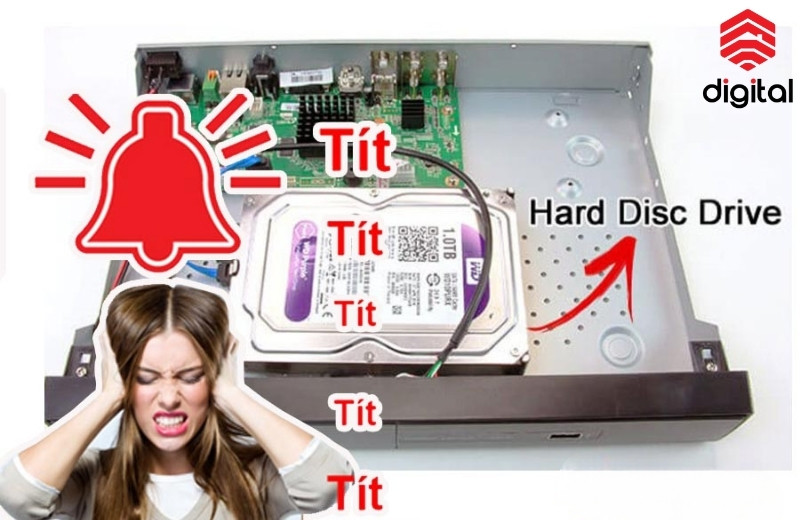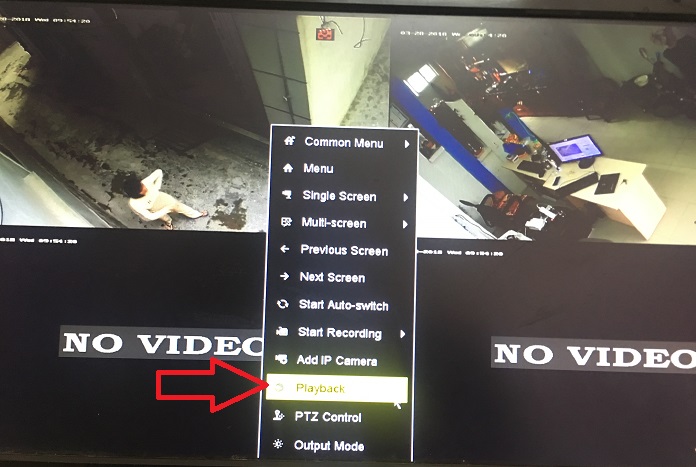HDSD Camera
Lỗi đầu ghi camera không nhận ổ cứng – cách khắc phục đơn giản
Tình trạng lỗi đầu ghi camera không nhận ổ cứng gây phiền toái và tạo ra một lỗ hổng an ninh nghiêm trọng, vì mọi dữ liệu hình ảnh quan trọng đều không được lưu lại. Với kinh nghiệm nhiều năm trong ngành thiết bị an ninh, CCTVCamera hiểu rõ những băn khoăn của bạn. Trong bài viết này, chúng tôi sẽ cùng bạn phân tích chi tiết từng nguyên nhân và hướng dẫn 7 bước tự khắc phục tại nhà một cách đơn giản và hiệu quả nhất.

Dấu Hiệu Nhận Biết Đầu Ghi Hình Không Nhận Ổ Cứng
Trước khi đi vào sửa chữa, bạn cần xác định chính xác hệ thống của mình có đang gặp phải sự cố này hay không. Dưới đây là những dấu hiệu rõ ràng nhất:
- Tiếng kêu bíp liên tục: Hầu hết các dòng đầu ghi của Hikvision, Dahua, KBVision… đều được lập trình để phát ra tiếng kêu “tít tít” kéo dài khi không tìm thấy ổ cứng hoặc ổ cứng bị lỗi.
- Biểu tượng lỗi trên màn hình: Trên màn hình quan sát trực tiếp, bạn sẽ thấy một biểu tượng ổ cứng bị gạch chéo (HDD Error) hoặc một thông báo lỗi tương tự.
- Không thể xem lại video: Khi bạn vào mục “Playback” (Phát lại), hệ thống sẽ báo không có dữ liệu (No Record) mặc dù camera vẫn đang hoạt động bình thường.
- Trong phần cài đặt không có thông tin ổ cứng: Khi truy cập vào mục quản lý lưu trữ (Storage/HDD Management) trong menu cài đặt, bạn sẽ thấy mục này trống trơn hoặc báo trạng thái “Chưa khởi tạo” (Uninitialized), “Lỗi” (Error).
Nếu hệ thống của bạn có một hoặc nhiều dấu hiệu trên, chắc chắn nó đang gặp vấn đề với ổ đĩa lưu trữ.

Xem thêm: Cách khắc phục lỗi đầu ghi hình kêu tít tít đơn giản tại nhà
Hướng Dẫn Chi Tiết 7 Bước Kiểm Tra và Khắc Phục Lỗi
Lưu ý quan trọng: Trước khi bắt đầu, hãy rút nguồn điện của đầu ghi hình để đảm bảo an toàn.
Bước 1: Khởi Động Lại Toàn Bộ Hệ Thống
Đây là bước đơn giản nhất nhưng đôi khi lại vô cùng hiệu quả. Rút nguồn điện của đầu ghi, đợi khoảng 1-2 phút rồi cắm lại. Quá trình này giúp hệ thống xóa bỏ các lỗi tạm thời trong bộ nhớ và khởi tạo lại các kết nối phần cứng.
Bước 2: Kiểm Tra Cáp Nguồn và Cáp SATA
- Mở nắp vỏ của đầu ghi hình.
- Kiểm tra kỹ 2 sợi cáp đang kết nối vào ổ cứng: một sợi cáp nguồn (thường có nhiều màu) và một sợi cáp SATA mỏng hơn (truyền dữ liệu).
- Hãy chắc chắn rằng cả hai đầu của mỗi sợi cáp đều được cắm chặt vào ổ cứng và bo mạch chủ của đầu ghi. Bạn có thể rút ra và cắm lại thật chắc chắn.
- Kiểm tra xem dây cáp có bị gãy, dập hay có dấu hiệu hư hỏng vật lý nào không. Nếu có, bạn cần thay thế ngay bằng một sợi cáp mới.
Bước 3: Kiểm Tra Nguồn Cấp (Adapter)
Nguồn yếu là một trong những nguyên nhân hàng đầu. Hãy kiểm tra thông số trên adapter của đầu ghi (thường là 12V-2A hoặc cao hơn). Nếu bạn có một adapter tương tự đang hoạt động tốt (ví dụ từ một đầu ghi khác), hãy thử thay thế để xem tình hình có được cải thiện không.
Bước 4: Định Dạng (Format) Lại Ổ Cứng
Nếu đầu ghi vẫn nhận thấy ổ cứng nhưng báo lỗi hoặc chưa khởi tạo, bạn cần phải định dạng lại nó.
- Vào Menu chính của đầu ghi.
- Tìm đến mục Lưu trữ (Storage) hoặc HDD.
- Chọn ổ cứng đang bị lỗi.
- Nhấn vào nút Định dạng (Format) hoặc Khởi tạo (Initialize).
- Chờ quá trình hoàn tất, sau đó khởi động lại đầu ghi.
Cảnh báo: Thao tác này sẽ xóa toàn bộ dữ liệu đã có trong ổ cứng.

Bước 5: Lắp Ổ Cứng Sang Máy Tính Để Kiểm Tra
Nếu các bước trên không thành công, hãy tháo ổ cứng ra và kết nối vào một máy tính để bàn. Sử dụng các phần mềm như CrystalDiskInfo hoặc Hard Disk Sentinel để kiểm tra “sức khỏe” của ổ cứng. Nếu phần mềm báo tình trạng “Bad” (Tệ) hoặc “Caution” (Cảnh báo) với nhiều bad sector, đã đến lúc bạn cần thay thế một ổ cứng mới.
Bước 6: Cập Nhật Firmware Cho Đầu Ghi Hình
Đôi khi, lỗi phần mềm có thể được khắc phục bằng cách cập nhật firmware lên phiên bản mới nhất. Hãy truy cập trang web của nhà sản xuất (Hikvision, Dahua…), tìm đúng mã sản phẩm đầu ghi của bạn và tải về phiên bản firmware mới nhất. Làm theo hướng dẫn của hãng để tiến hành cập nhật.
Bước 7: Thay Thế Ổ Cứng Mới
Sau khi đã thử tất cả các cách trên mà tình trạng lỗi đầu ghi camera không nhận ổ cứng vẫn tiếp diễn, khả năng cao nhất là ổ cứng của bạn đã hỏng hoàn toàn. Giải pháp cuối cùng là thay thế bằng một ổ cứng mới. Để hệ thống hoạt động ổn định và bền bỉ, việc chọn đúng ổ cứng là cực kỳ quan trọng.
- Chọn ổ cứng chuyên dụng: Luôn ưu tiên các dòng ổ cứng được thiết kế riêng cho hệ thống giám sát như ổ cứng. Chúng được tối ưu hóa để hoạt động 24/7, chịu được nhiệt độ cao và có các công nghệ giảm thiểu lỗi trong quá trình ghi hình liên tục.
- Dung lượng phù hợp: Tùy vào số lượng camera và độ phân giải, hãy chọn dung lượng phù hợp để đảm bảo thời gian lưu trữ mong muốn (ví dụ 1TB, 2TB, 4TB…).
Nếu bạn đã thực hiện các bước trên nhưng vẫn không thể khắc phục, hoặc bạn không tự tin về mặt kỹ thuật để tháo lắp thiết bị, đây là lúc cần đến sự trợ giúp của các chuyên gia. Đội ngũ kỹ thuật viên của CCTVCamera với đầy đủ dụng cụ và kinh nghiệm sẽ giúp bạn chẩn đoán chính xác vấn đề (có thể do lỗi cổng SATA trên mainboard, lỗi chip…) và đưa ra giải pháp xử lý nhanh chóng, tiết kiệm nhất.
Hy vọng qua bài viết này, bạn đã có thể tự mình chẩn đoán và xử lý sự cố. Để đảm bảo hệ thống luôn hoạt động ổn định, hãy đầu tư vào các thiết bị chính hãng, đặc biệt là ổ cứng chuyên dụng. Nếu bạn cần tư vấn thay thế hoặc khắc phục triệt để, đừng ngần ngại liên hệ ngay với CCTVCamera để nhận được sự hỗ trợ chuyên nghiệp và tận tâm nhất.

Tôi là Nguyễn Đức Long (Long CCTV), là Giám đốc Công ty Cổ phần Ứng dụng Công nghệ Kỹ thuật Số (Digital JSC) và thương hiệu CCTVCamera. Với hơn 15 năm kinh nghiệm trong lĩnh vực điện nhẹ, an ninh và giải pháp công nghệ tại Việt Nam.